Как создать сводную диаграмму в Excel?
Сводные диаграммы — это инструмент продвинутой визуализации в Excel, который предлагает лучший анализ данных по сравнению с обычными диаграммами. Это руководство предоставляет пошаговую инструкцию о том, как создавать и настраивать сводную диаграмму в Excel.
Создание сводной диаграммы в Excel
 Создание сводной диаграммы в Excel
Создание сводной диаграммы в Excel
Чтобы создать сводную диаграмму, следуйте этим шагам:
1. Выберите базовые данные и нажмите Вставить > Сводная диаграмма > Сводная диаграмма. Смотрите скриншот:

2. В появившемся диалоговом окне Создание сводной таблицы со сводной диаграммой выберите место для размещения новой сводной таблицы и сводной диаграммы в разделе Выберите место для размещения сводной таблицы и сводной диаграммы. Смотрите скриншот:

3. Нажмите ОК. Теперь список полей сводной таблицы отобразится слева на листе.

4. Теперь перетащите поля, которые вы хотите показать в сводной диаграмме, в соответствующие области. Здесь я перетаскиваю поля Продавец и ID заказа в секцию Полей оси (категории) и поле Сумма в секцию Значения. Смотрите скриншоты:

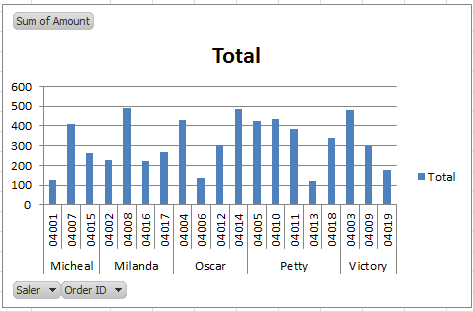
Примечание: При создании сводной диаграммы одновременно создается сводная таблица.
Совет:
Если вы хотите, чтобы легенда серии отображалась как Продавец, вы можете перетащить поле Продавец в секцию Полей легенды (серии). Смотрите скриншоты:
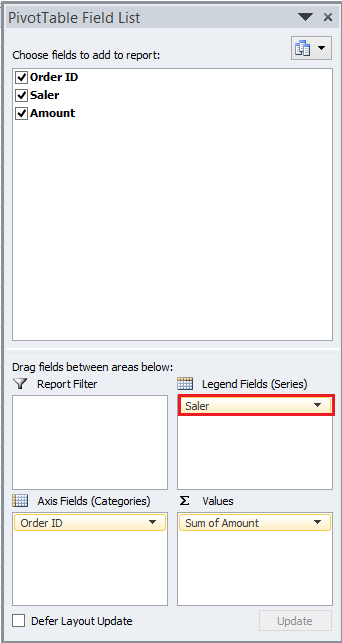

Вы можете фильтровать ID заказа или Продавца, нажав стрелку вниз в сводной диаграмме, указав критерии фильтрации в выпадающем списке и затем нажав ОК.
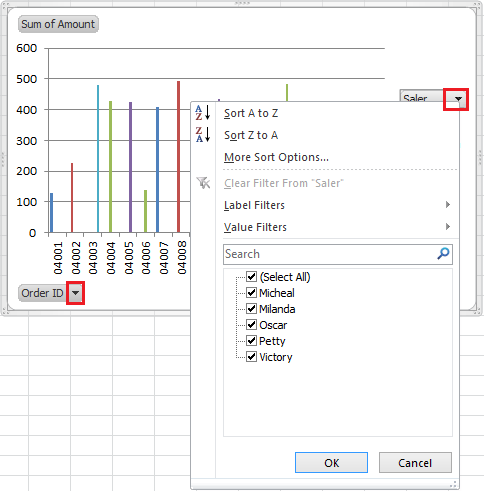
Примечание: Сводная таблица будет обновляться автоматически при изменении сводной диаграммы.
Связанные статьи:
Лучшие инструменты для повышения продуктивности в Office
Повысьте свои навыки работы в Excel с помощью Kutools для Excel и ощутите эффективность на новом уровне. Kutools для Excel предлагает более300 расширенных функций для повышения производительности и экономии времени. Нажмите здесь, чтобы выбрать функцию, которая вам нужнее всего...
Office Tab добавляет вкладки в Office и делает вашу работу намного проще
- Включите режим вкладок для редактирования и чтения в Word, Excel, PowerPoint, Publisher, Access, Visio и Project.
- Открывайте и создавайте несколько документов во вкладках одного окна вместо новых отдельных окон.
- Увеличьте свою продуктивность на50% и уменьшите количество щелчков мышью на сотни ежедневно!
Все надстройки Kutools. Один установщик
Пакет Kutools for Office включает надстройки для Excel, Word, Outlook и PowerPoint, а также Office Tab Pro — идеально для команд, работающих в разных приложениях Office.
- Комплексный набор — надстройки для Excel, Word, Outlook и PowerPoint плюс Office Tab Pro
- Один установщик, одна лицензия — настройка занимает считанные минуты (MSI-совместимо)
- Совместная работа — максимальная эффективность между приложениями Office
- 30-дневная полнофункциональная пробная версия — без регистрации и кредитной карты
- Лучшее соотношение цены и качества — экономия по сравнению с покупкой отдельных надстроек